Базовое руководство по Диспетчеру тегов Google для цифрового маркетолога
Опубликовано: 2021-12-24Google Analytics — это эффективный инструмент для сбора данных для расширения охвата вашего бизнеса в Интернете, превращения потенциальных клиентов в клиентов и оптимизации стратегии цифрового маркетинга для укрепления отношений с вашей аудиторией. Однако собрать данные не так просто. Google Analytics и некоторые другие аналитические инструменты могут помочь вам в этом процессе, но вы не можете игнорировать важность добавления тегов.
Если вы слышали о Диспетчере тегов Google, но не знаете, как его использовать, то эта статья для вас. В этой статье я дам вам полное руководство по Диспетчеру тегов Google для начинающих .
Что такое теги Google?
В общем, теги — это фрагменты кода, которые вы добавляете в javascript или HTML вашего веб-сайта для извлечения определенной информации. Для маркетологов важная информация тегов часто показывает, как долго пользователи посещают страницу вашего сайта, оформляют заявки, как они попали на ваш сайт, какие ссылки они нажимали или какие продукты они удаляли из своей корзины.
Каждый тег отслеживает что-то свое. Например , вы можете увидеть, сколько людей заполняют форму «Свяжитесь с нами» на вашей странице, создав тег, и он отправит более точную информацию в Google Analytics, AdWords или другую третью сторону. Однако добавление тегов вручную может быть очень скучным и сложным для маркетологов с небольшим опытом разработки или кодирования, а также тратит много времени на заполнение заявок для ИТ-отдела.
Теперь, когда у вас есть Диспетчер тегов Google, весь процесс добавления тегов становится беспроблемным. Все, что вам нужно сделать, это вставить коды на страницы вашего сайта, а затем в любое время, когда вы захотите создать тег, Диспетчер тегов Google сделает всю работу, включая его кодирование и встраивание за вас.
Что такое Диспетчер тегов Google?
Диспетчер тегов Google – это система, которая помогает вам управлять тегами, позволяя создавать теги и отслеживать их в пользовательском интерфейсе без написания нового кода каждый раз, когда вы хотите создать тег. Вам просто нужно встроить код Диспетчера тегов Google на каждую страницу вашего сайта. Это устраняет ручной процесс создания тегов, помогая вашему маркетинговому процессу и делая его более эффективным и точным.
Диспетчер тегов Google имеет множество функций, но первое, что я хочу отметить, это то, что он позволяет вашим разработчикам и ИТ-отделу сосредоточиться на более масштабных задачах, уменьшая нагрузку на кодирование каждого отдельного маркетингового тега. Более того, поскольку Диспетчер тегов Google кодирует теги за вас, это значительно снижает вероятность человеческой ошибки.
И последнее, но не менее важное: Диспетчер тегов Google позволяет вашему отделу маркетинга полностью контролировать теги, которые они создают и отслеживают. Этот инструмент также дает вашим маркетологам полный контроль над своими тегами, что повышает эффективность. Кроме того, использование тегов повышает точность вашей аналитической системы, обеспечивая более качественные отчеты и лучшее представление о ваших настоящих онлайн-зрителях.
Со всеми этими функциями, упомянутыми выше, Диспетчер тегов Google, безусловно, является инструментом, который вы должны попробовать, если у вас уже нет системы тегов прямо сейчас или вы не чувствуете необходимости иметь такой уровень организации. Диспетчер тегов Google абсолютно бесплатен, поэтому не бойтесь попробовать его без какого-либо риска. В этом посте я покажу вам, как зарегистрировать учетную запись, как создать новый тег, как использовать Диспетчер тегов Google вместе с вашей учетной записью Google Analytics.
Как настроить Диспетчер тегов Google
Настроить учетную запись
Настройка учетной записи для Диспетчера тегов Google абсолютно бесплатна и проста. Просто выполните следующие действия, чтобы легко создать учетную запись:
1. Зарегистрируйте учетную запись
Нажмите зеленую кнопку «Зарегистрироваться бесплатно» в Диспетчере тегов Google. Затем вам нужно будет заполнить свою информацию, включая имя учетной записи (компании), страну, URL-адрес веб-сайта и место, где вы хотите использовать тег Google (Интернет, iOS, Android, AMP). Когда закончите, нажмите синюю кнопку «Создать».

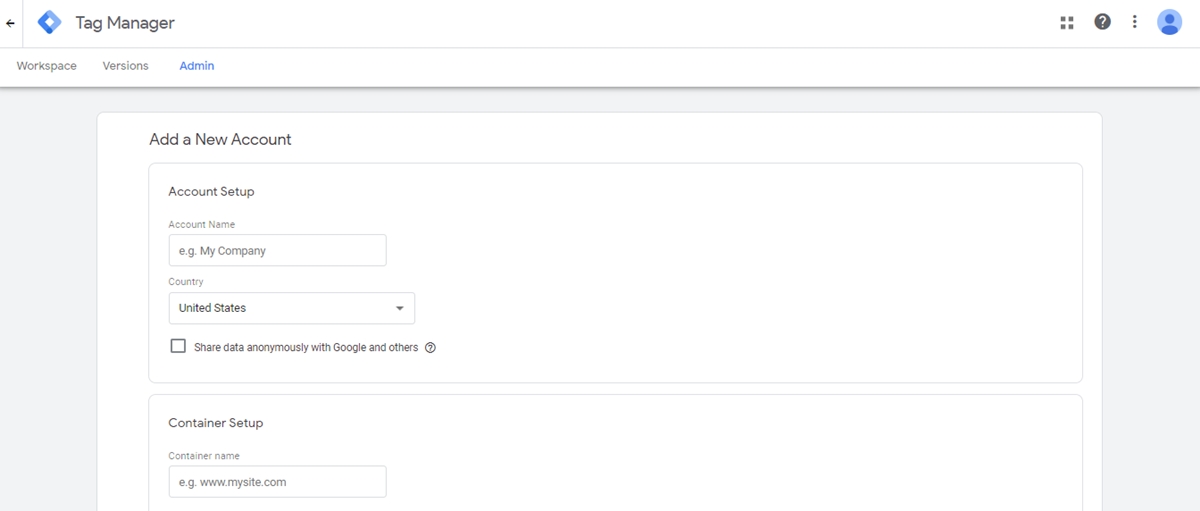
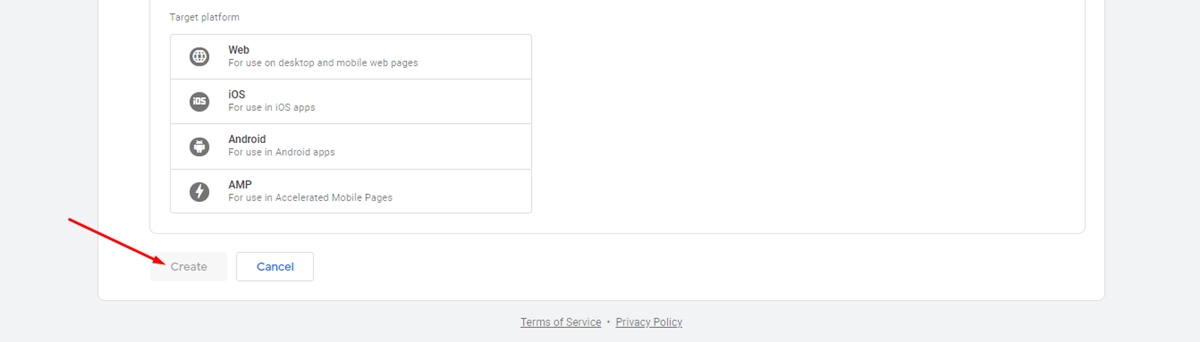
2. Следуйте инструкциям по кодированию.
После этого вы получите коды и инструкции по включению одного кода в заголовок страницы, а другого — после открывающего тега body. Вы можете сделать это сразу или применить коды к своему сайту позже (они доступны в личном кабинете). Нажмите «ОК» после того, как вы закончите.
Установить тег
1. Создайте новый тег на панели управления Google Tag Manager.
После завершения настройки нажмите кнопку «Добавить новый тег», чтобы создать тег.
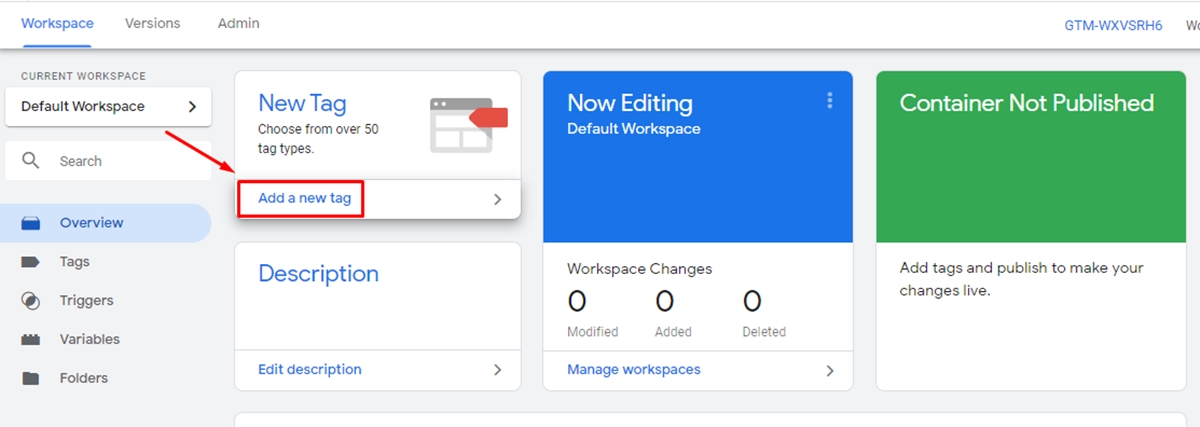
2. Настройте свой тег.
Дайте тегу название, а затем щелкните в любом месте верхнего поля «Конфигурация тега», чтобы выбрать тип тега.
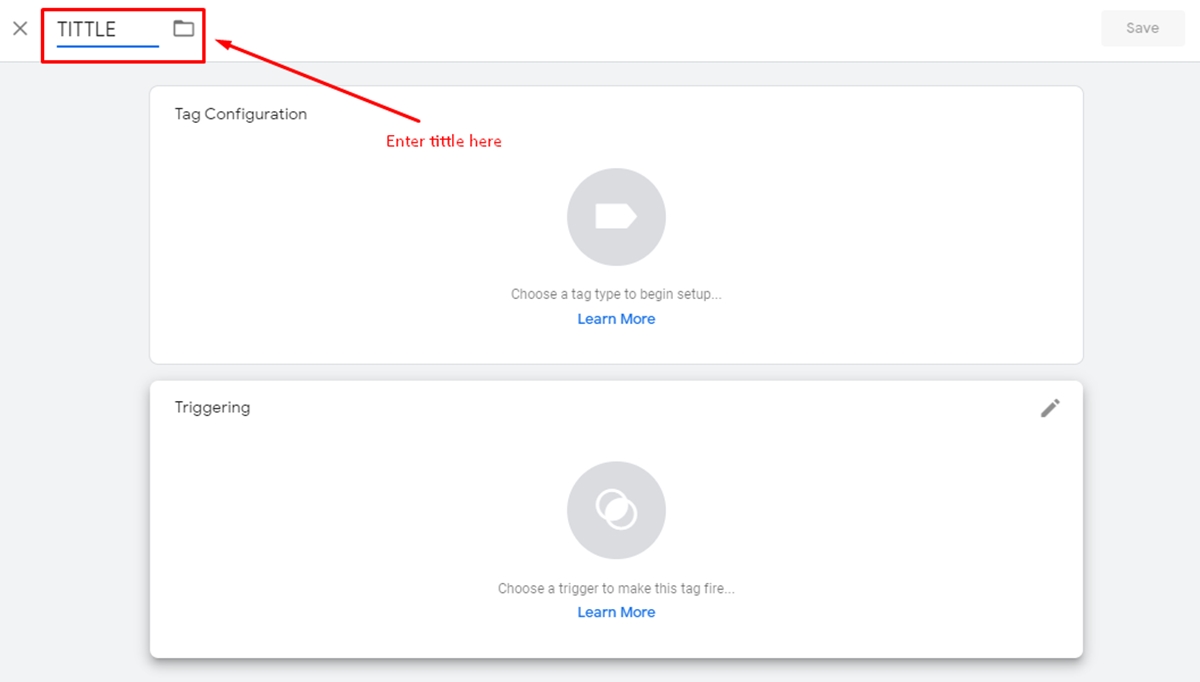
3. Выберите тип тега
Существует много типов тегов (не все они показаны здесь, и вы можете создать свой собственный тип тега). Просто выберите то, что, по вашему мнению, подходит вам лучше всего.
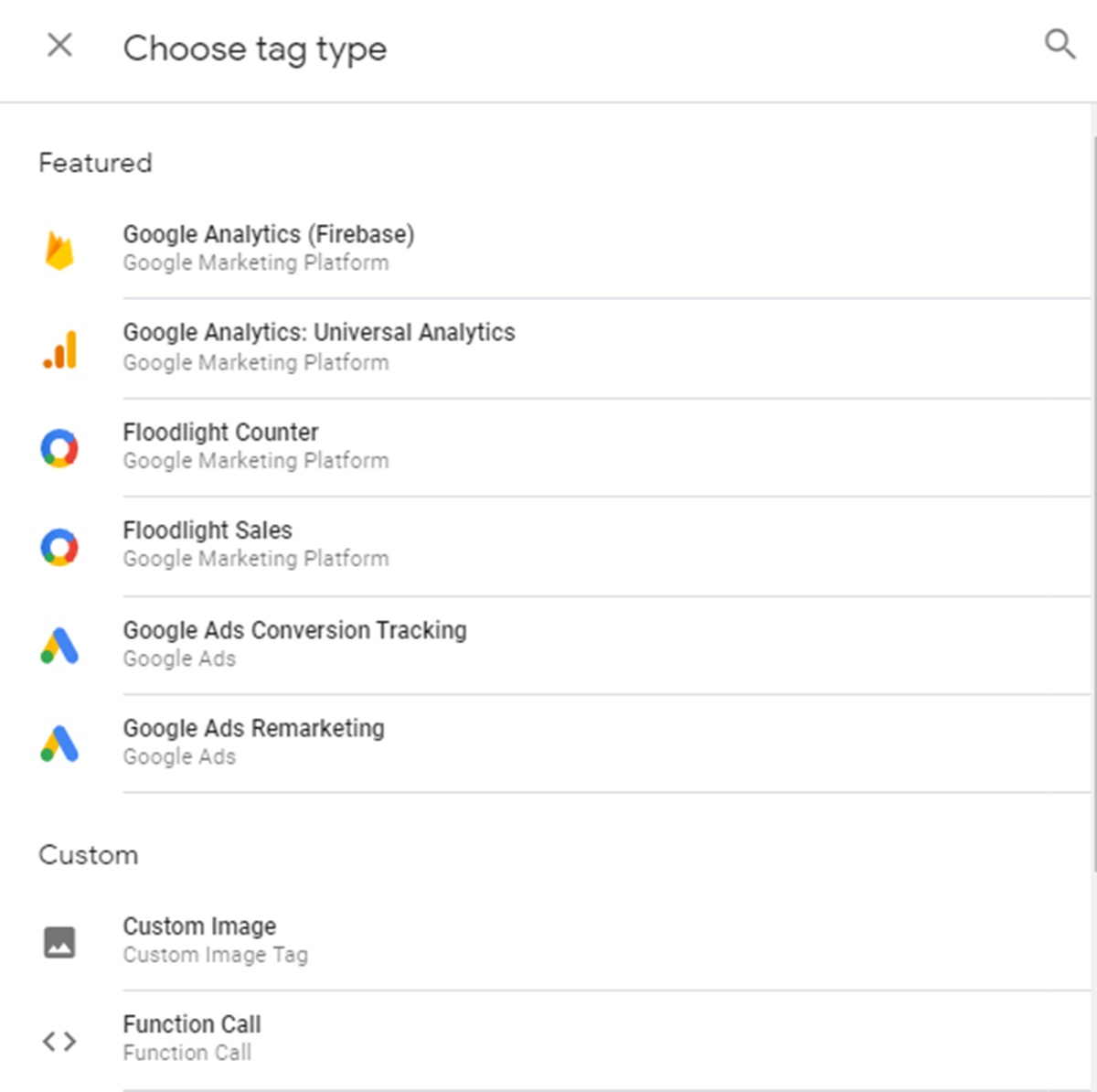
4. Свяжите свой тег с отслеживанием Google Analytics.
Если вы хотите отслеживать свой тег в Google Analytics, вы должны указать свой идентификатор веб-ресурса, указанный в вашей учетной записи Google Analytics. После этого выберите «Тип дорожки». Есть множество вариантов, так что просто выберите то, что наиболее подходит для вас.
5. Выберите триггер, чтобы решить, когда будет записан тег.
Следующим шагом является выбор триггера, который означает, когда вы хотите, чтобы тег был записан или когда кто-то посещает страницу. Если вы все еще думаете, что выбрать, вы можете попробовать «Все страницы», чтобы получать информацию каждый раз, когда кто-то просматривает любую из ваших веб-страниц.
6. Сохраните свой тег
Выполнив все вышеперечисленные шаги, не забудьте сохранить свою работу, нажав кнопку «Сохранить».
7. Активируйте свой тег
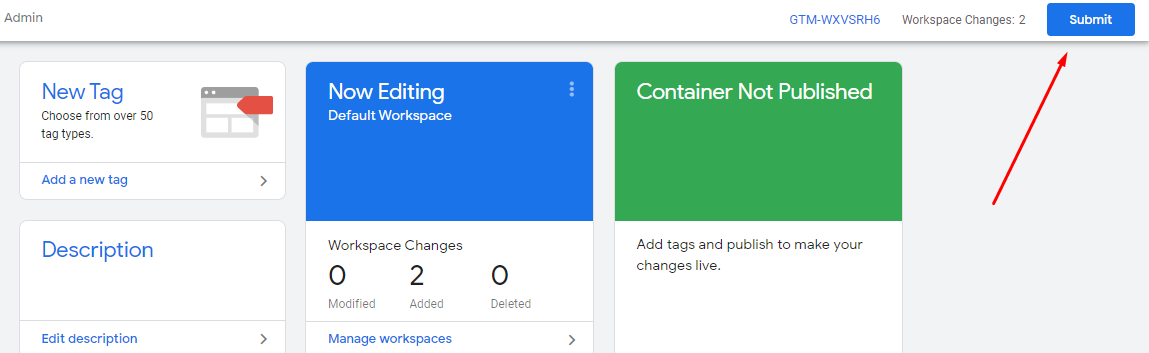
Не забудьте нажать кнопку «Отправить», чтобы ваш тег действительно заработал. После нажатия на кнопку «Отправить» вы попадете на страницу «Конфигурация отправки». Теперь вы можете выбрать между «Опубликовать и создать версию» или «Создать версию».
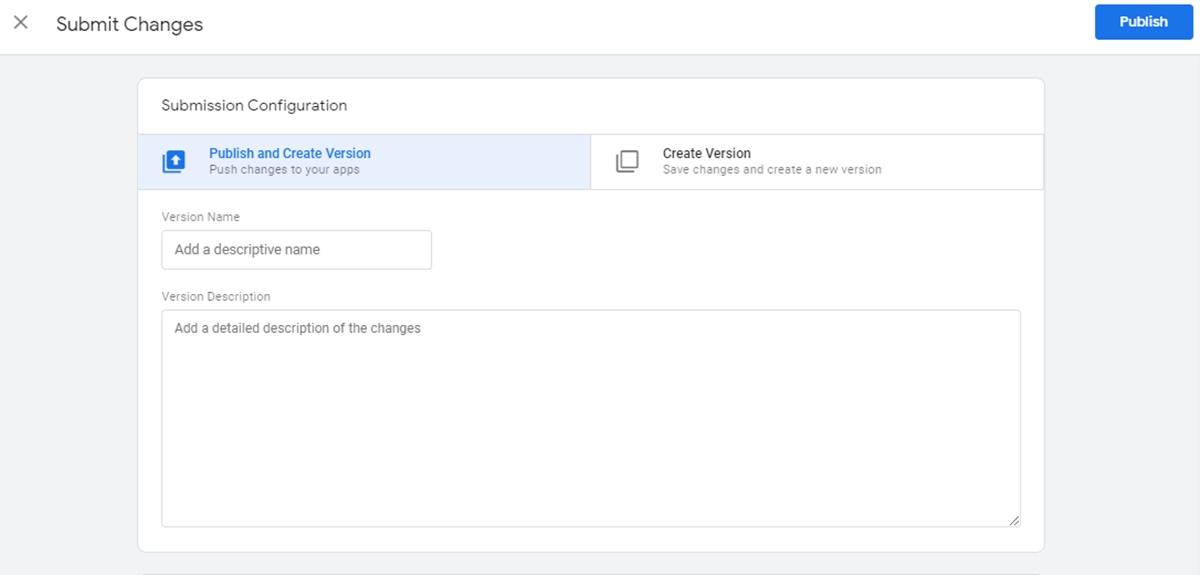
8. Добавьте имя и описание к своим тегам, чтобы они были организованы.
Когда вы закончите, вы увидите «Описание версии контейнера». Чтобы упорядочить теги и сохранить их таким образом, добавьте имя и описание, чтобы понять, что вы хотите отслеживать с помощью этого тега.

9. Убедитесь, что ваш тег присутствует в отчете «Сводка версии».
Проверьте еще раз, чтобы убедиться, что ваш тег отображается в отчете «Сводка версии». Итак, вы успешно создали свой первый тег.
Вывод
Я надеюсь, что это базовое руководство по Диспетчеру тегов Google помогло вам сделать первый шаг к новым возможностям в вашем маркетинге/аналитике. Если вам сложно сделать это самостоятельно, AVADA Commerce предоставляет приложение, которое поможет вам внедрить Диспетчер тегов Google на сайт Shopify одним щелчком мыши. Вы также можете попробовать некоторые другие инструменты, такие как Managehub, ManageWP…, чтобы лучше управлять своими сайтами.
Похожие сообщения:
- Как использовать Google Покупки: продвигайте товары в Интернете в 5 раз лучше
- Полное руководство по использованию Google Adwords
- Как настроить Google Покупки для вашего магазина Shopify?
